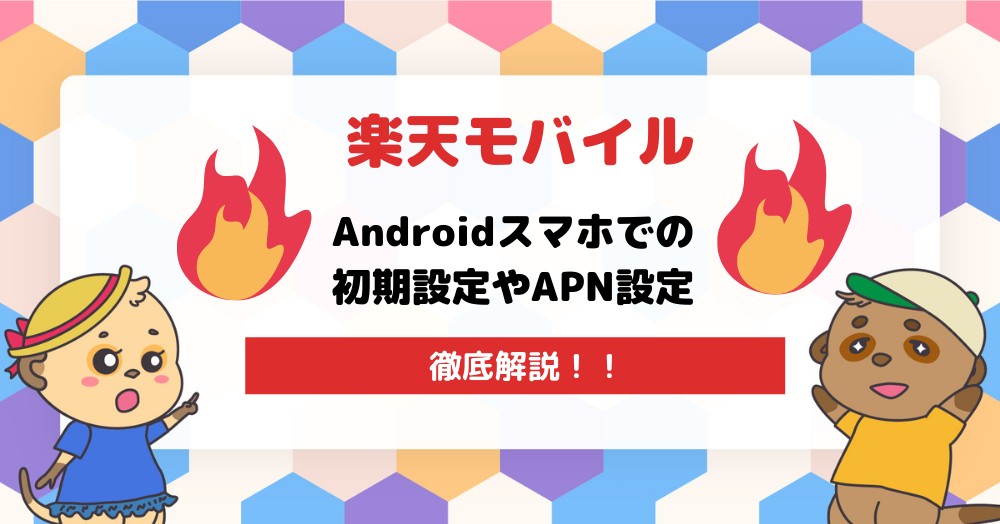


ただ他社で購入したスマホで楽天回線動作保証外の場合は、APN設定が必要です。
本記事では楽天モバイルのSIMカードでAPN設定する方法を、iPhone・Android別で解説していきます。またAPN設定をしても繋がらない場合の原因や、eSIMでの開通(初期設定)方法についてもまとめています。
これから楽天モバイルを使い始めようとしている方は、本記事を読めば問題なく開通できるでしょう!
それでは詳しく解説していきます。
| 楽天モバイルのおすすめキャンペーン切り分け表 | ||
|---|---|---|
| キャンペーンページ | 特典 | 対象者 |
三木谷キャンペーン ※終了日未定 ※終了日未定 |
最大14,000ポイント還元 | ・再契約または2回線目を契約する方(初めて申し込む方も対象) ・楽天モバイルを紹介してくれる家族や友人がいない方 ※2024年5月31日までの申し込みは上限10回線/人 ※2024年6月1日以降は上限5回線/人 |
特別優待キャンペーン ※終了日未定 ※終了日未定 |
最大14,000ポイント還元 | ・ポイントを一括でもらいたい方 ・再契約または2回線目を契約する方(初めて申し込む方も対象) ※おひとり1度まで |
楽天モバイル×楽天市場キャンペーン |
最大20,000円相当還元 | ・楽天市場の申し込みが初めての方 ・楽天市場でのお買い物が初めての方 |
iPhoneトク得乗り換え ※終了日未定 ※終了日未定 |
最大32,000ポイント還元 | ・楽天モバイルの申し込みが初めての方 ・iPhoneをセット購入したい方 |
スマホトク得乗り換え ※終了日未定 ※終了日未定 |
最大12,000ポイント | ・楽天モバイルの申し込みが初めての方 ・Androidスマホをセット購入したい方 |
楽天モバイルお申し込み&対象製品ご購入で最大26,930円値引き! ※終了日未定 ※終了日未定 |
最大26,930円割引 | 対象スマホをセット購入したい方(2回線目以降も対象) ・Xperia 10 V ・AQUOS wish3 ・AQUOS sense8 ・OPPO Reno9 A |
Rakuten WiFi Pocket Platinum 一括1円 ※終了日未定 ※終了日未定 |
Rakuten WiFi Pocket Platinumの端末代金が7,980円→1円になる | ・Rakuten WiFi Pocket 2CまたはRakuten WiFi Pocket Platinumを購入したことがない方 ・ポケット型WiFiがほしい方 |
楽天モバイル公式 : https://network.mobile.rakuten.co.jp/
>>最新の【楽天モバイル クーポン】はこちら
>>【楽天モバイルの評判】はこちら
関連記事
目次
そもそもAPN(アクセスポイント名)設定とは?

APN設定とは「アクセスポイントネーム」の略で、携帯電話回線のネットワークに端末を接続するための設定です。APN設定をしてはじめて、WiFi環境化以外でも調べ物やLINE、動画視聴ができるようになります。
他社で購入した端末を楽天モバイルに持ち込む場合は、APN設定が必要な場合があるということを覚えておきましょう。

このように思っている方も少なくないはずです。とくに大手キャリアの店舗でしか機種変更したことがない方であれば、APN設定なんて耳にすることはほぼないでしょう。
それもそのはずです。
基本的に通信契約と端末を同じ会社で購入する場合、APN設定された状態で端末を受け取ります。はじめからAPN設定されているため、ユーザー側でいちいち設定しなくてもOKなんです。
ではどのような場合に、APN設定は必要なのか・必要ではないのかをお伝えしていきます。
楽天モバイルでAPN設定が必要なケースと必要でないケース

APN設定はすべての端末でする必要はありません。APN設定が不要な端末に関しては、SIMカードを端末に差し込めば自動的に設定されます。
まずは楽天モバイルで利用する端末が、APN設定する必要があるのかどうかを確認しましょう。
楽天モバイルでAPN設定が必要かどうかは、楽天モバイル公式サイトの「ご利用製品の対応状況確認」から確認できます。
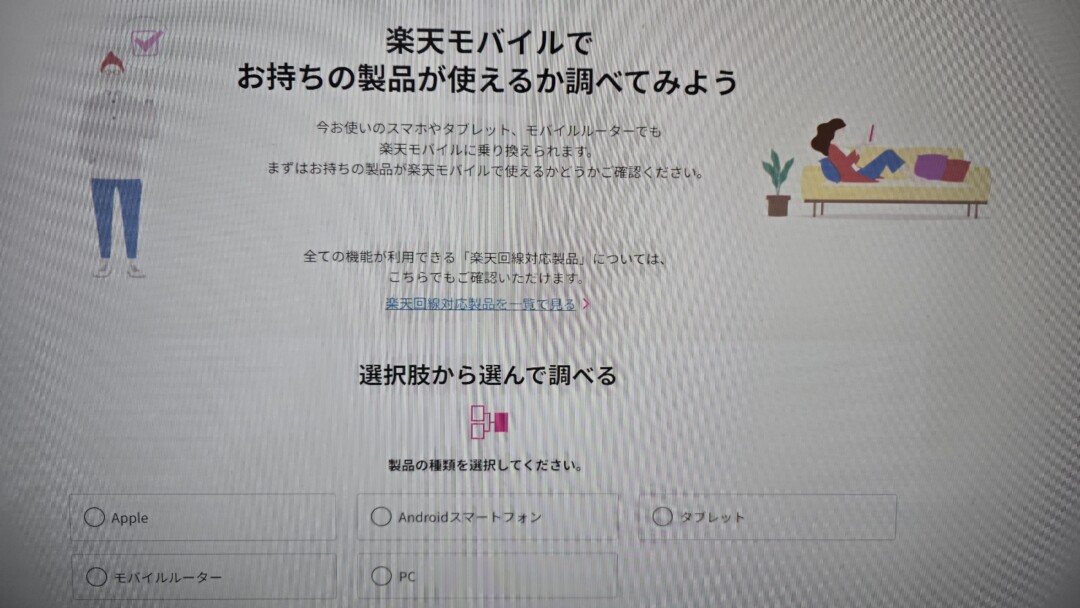
上記のような画面が表示されるので、機種名を入力するか端末の種類からあなたの端末を選択して情報を調べましょう。
「APN自動設定」の項目にチェックが入っていればAPN設定は不要です。逆にチェックが入っていなければ、APN設定が必要ということです。
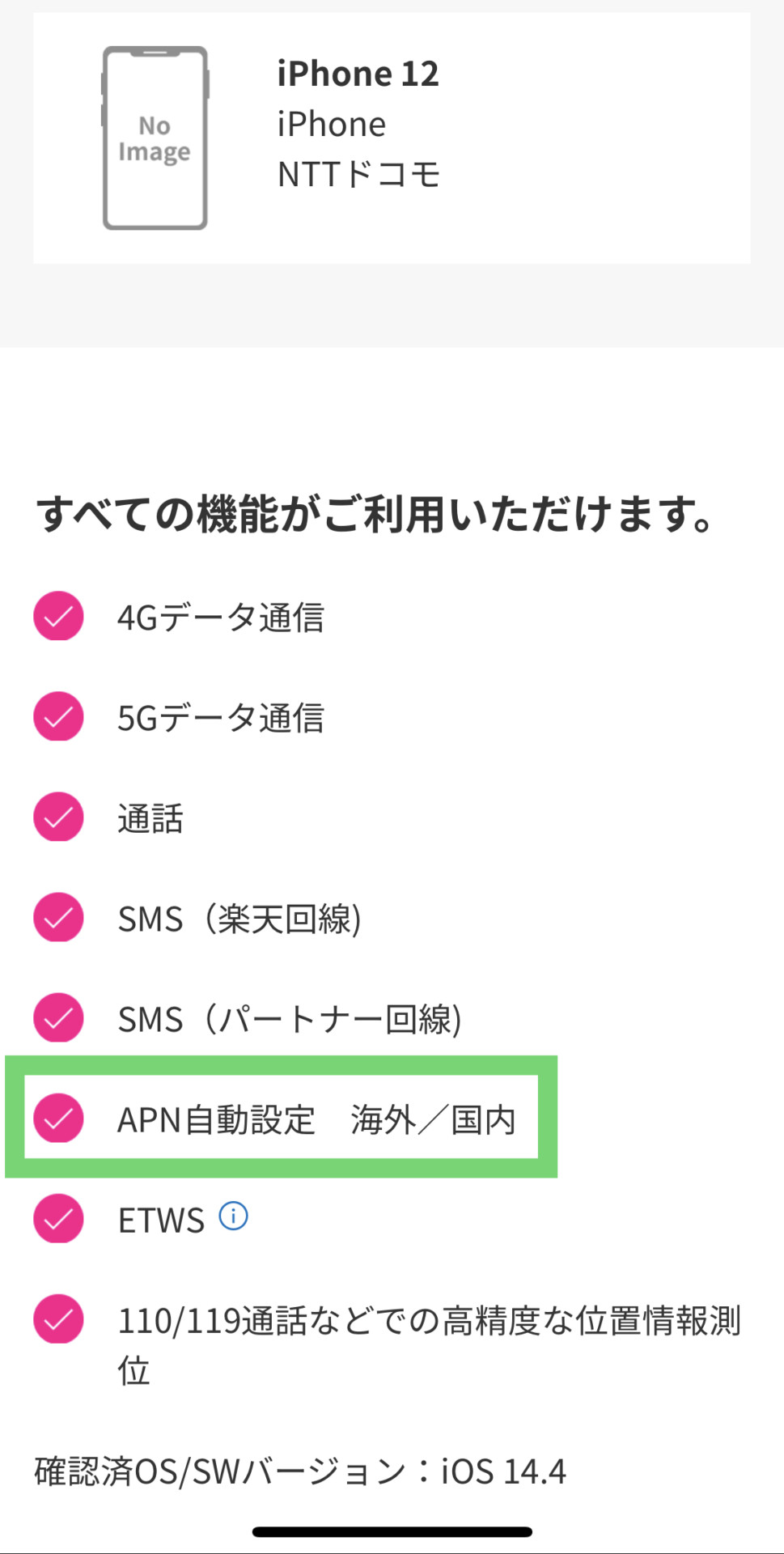
▲APN設定 不要
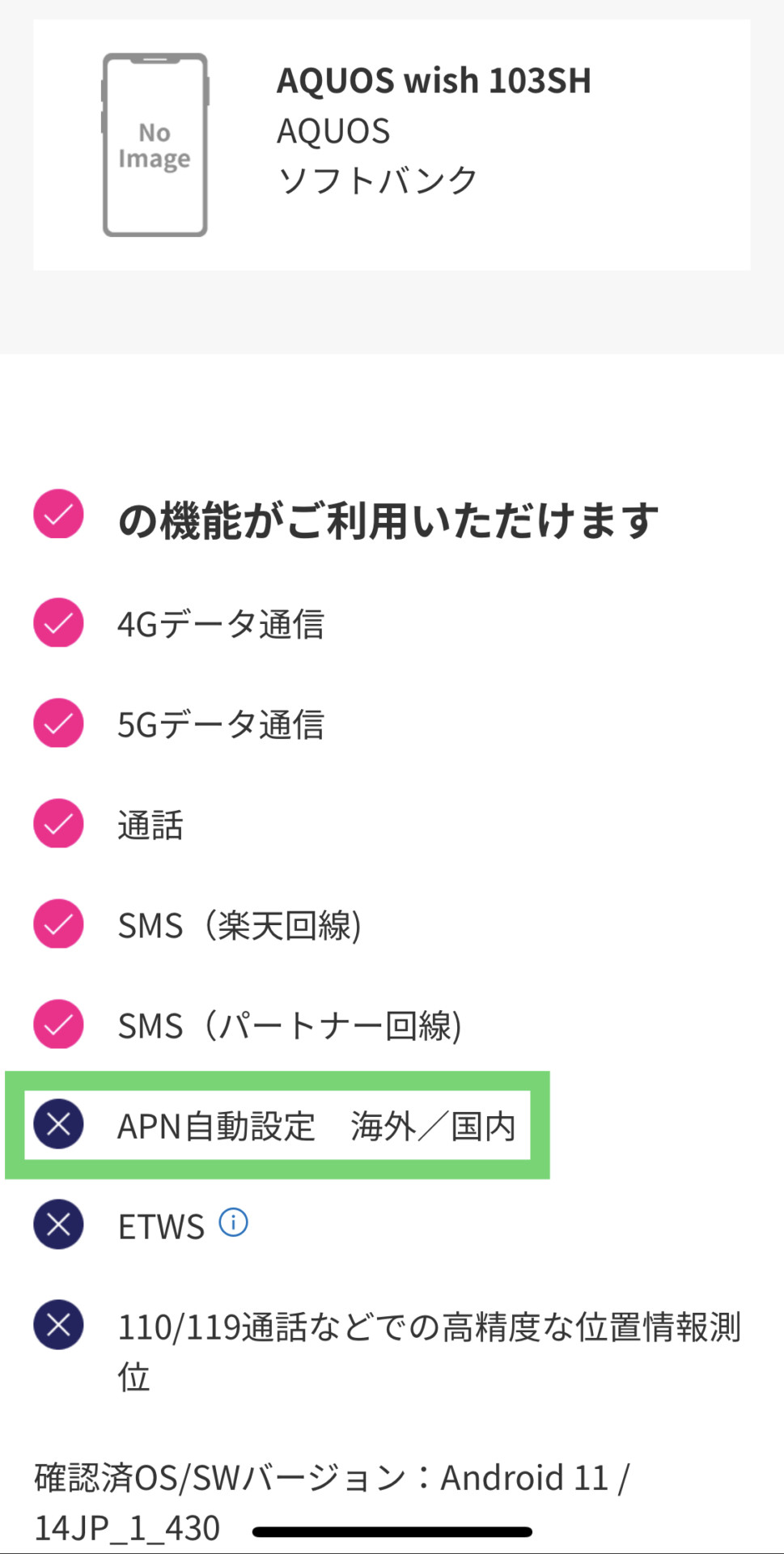
▲APN設定 必要
APN自動設定に対応していない端末であっても、手動でAPN設定をすれば使える可能性があります。
楽天モバイルで購入したスマホや楽天回線対応端末はAPN設定が不要
APN設定が不要なのは、楽天モバイルで端末を購入した場合や楽天回線対応端末である場合です。SIMカードを端末に差し込むだけで楽天回線が使えるようになるので、面倒な作業はいりません。
iPhoneならiPhone6s以降が楽天回線対応端末です。Google PixelやXperia、Galaxyなどの最新機種も楽天回線に対応しているものが多いです。
詳しくは公式サイトよりチェックしてみてください。
他社で購入した端末で楽天回線動作保証外の場合はAPN設定が必要
一方でAPN設定が必要なのは、他社で購入した端末で楽天回線動作保証外の場合です。
この場合SIMカードを端末に差し込んだだけでは、ネットに繋がりません。
ただ手動でAPN設定をすれば、使える可能性があります。APN設定してもすべての機能が必ず使えるとは限りません。一部使えない機能もでてくる可能性があるので、それを理解した上でAPN設定しましょう。
楽天モバイル公式 : https://network.mobile.rakuten.co.jp/
>>最新の【楽天モバイル クーポン】はこちら
>>【楽天モバイルの評判】はこちら
楽天モバイルのSIMカードでAPN設定をする方法【iPhone/iPad】


楽天モバイルのAPN設定をiPhone・iPadで行う場合の手順は、以下の通りです。
手順
- iOSを最新のものへアップデートする
- 他社から乗り換えた場合は「MNP開通手続き」をする
- 移転元キャリアのAPN構成プロファイルを削除する
- 楽天モバイルのSIMカードを差し込む
- キャリア設定アップデートをする
基本的には楽天モバイルのSIMカードを差し込むと、キャリア設定アップデートのポップアップがでてくるので「アップデート」をタップするだけでOKです!
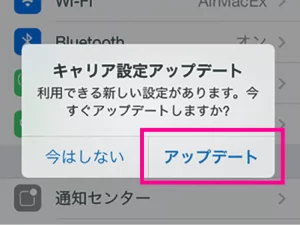
楽天モバイル公式 : https://network.mobile.rakuten.co.jp/
>>最新の【楽天モバイル クーポン】はこちら
>>【楽天モバイルの評判】はこちら
要チェック!

iPhoneを購入するなら楽天モバイルがおすすめ!
キャリア最安値&最大32,000円相当の還元が受けられ、最新iPhoneでも実質半額以下で購入できちゃいます!
- 一括払いまたは24回払い
→最大20,000円値引き+最大12,000ポイント還元 - 48回払い
→最大12,000ポイント還元
例えば、他社では約145,000円~150,000円するiPhone 15(128GB)が、楽天モバイルなら131,800円で購入可能。32,000円相当の還元を加味すると、実質99,800円で購入できます。
いま使っているキャリアで機種変更するよりも断然安くなります! 浮いたお金でケースや画面保護フィルムを揃えることも可能。本体容量をワンランクアップしても良いでしょう。
分割払いにしたい方は48回払いの楽天モバイル買い替え超トクプログラムを使って2年後に端末を返却すれば、本体代金の約半分の支払いが免除になります。
iPhone 15(128GB)ならポイント還元も加味すると実質53,880円で入手できちゃうんです!
ぜひ、この機会に楽天モバイル公式サイトを覗いてみてください。
楽天モバイル公式 : https://network.mobile.rakuten.co.jp/
>>最新の【楽天モバイルクーポン】はこちら
楽天モバイルのSIMカードでAPN設定をする方法【Android】

続いてAndroidで楽天モバイルのAPN設定をする方法をお伝えします。
操作手順は機種とバージョンによりが若干異なりますが同じような項目を選択して進めていけばOKです!
- 本体の設定を開いて「Wi-Fiとネットワーク」を選択します。
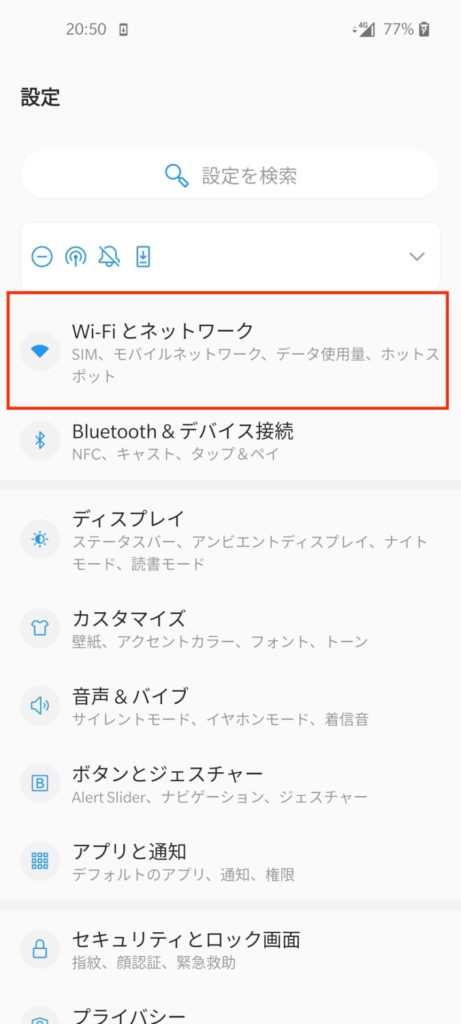
- 「SIM&ネットワーク」をタップ。機種によっては「モバイルネットワーク」という表記の場合もあります。
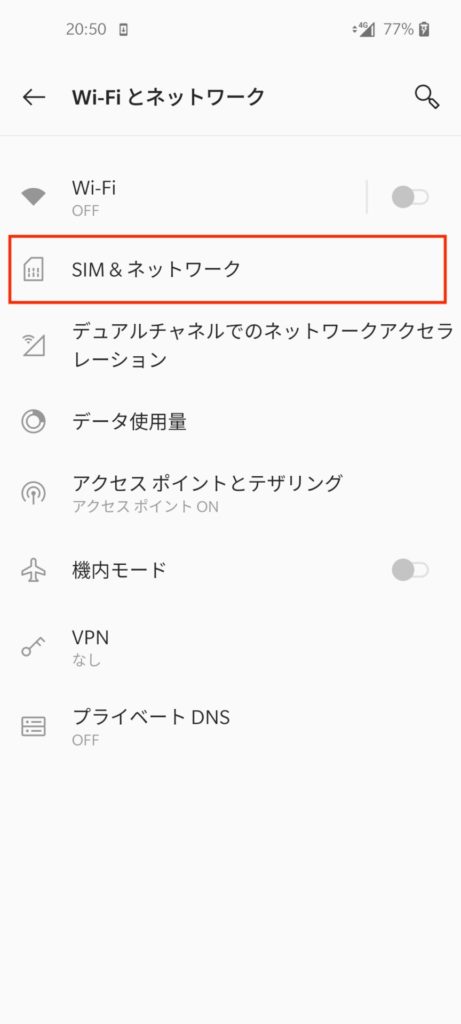
- デュアルSIM対応機種の場合、下記画像のようにSIMスロットの選択画面が表示されます。シングルSIMの場合、この操作ステップは不要です。
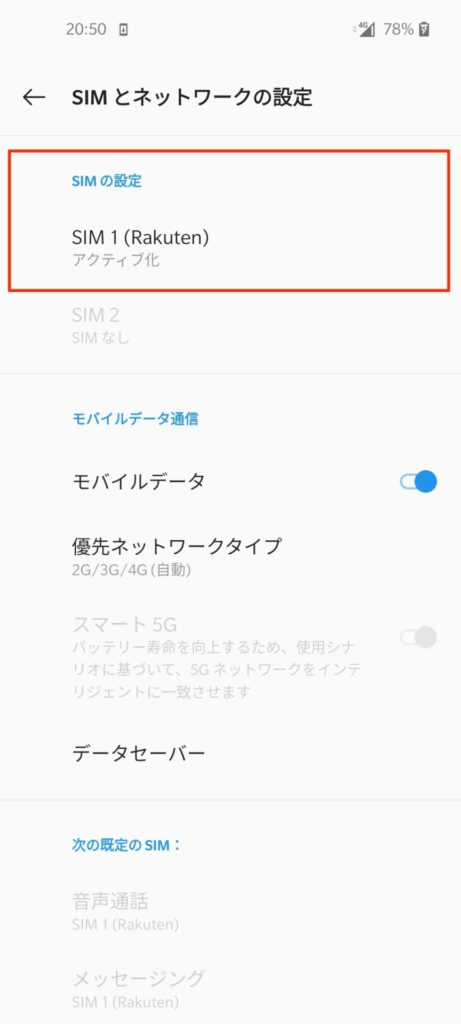
- 「アクセスポイント名」をタップします。画面の下部側にあることが多く、機種によっては「APN」という表記になっていることもあります。
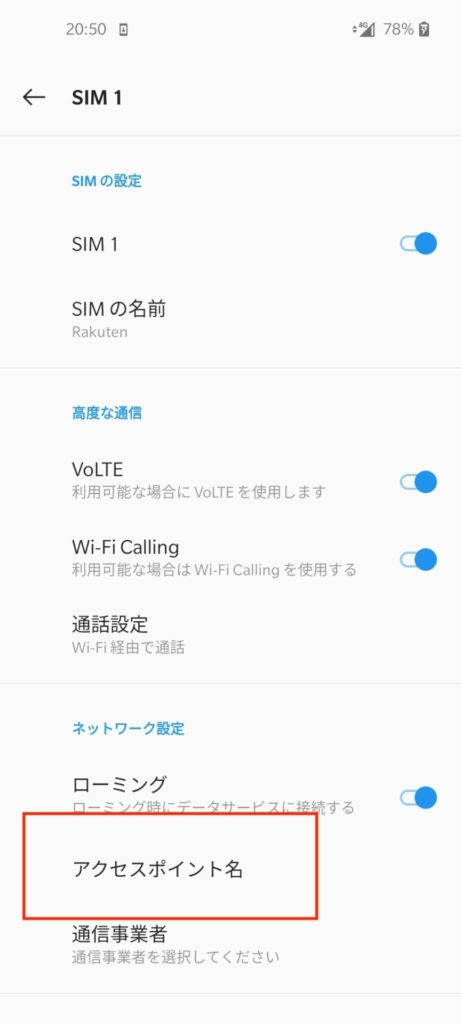
- APN設定画面が表示されます。今まで利用していた設定(docomo機種ならdocomo等)が表示されますが、楽天モバイル用のAPNを追加するため右上の「+」マークをタップします。「追加」「メニューボタン→新しいAPNを作成」となっている機種もあります。
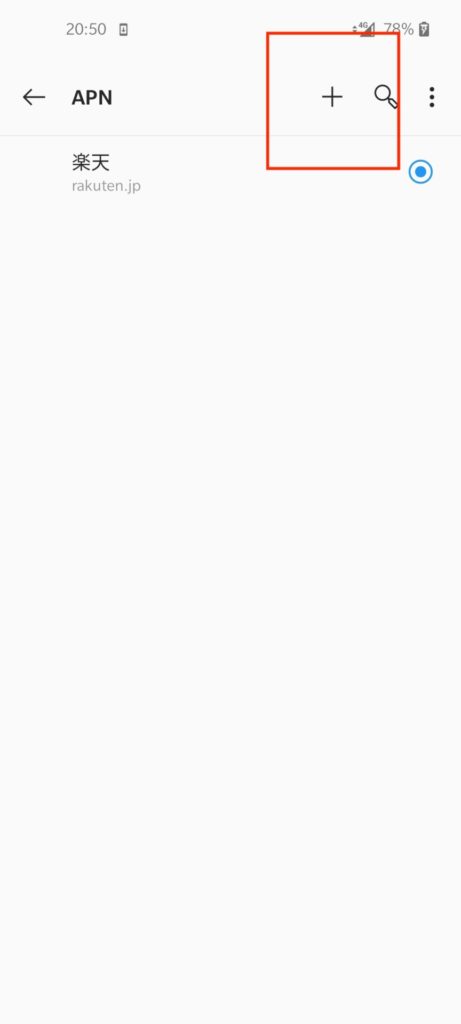
- 新しいアクセスポイント追加画面が表示されますので、楽天モバイルのAPN情報を各欄に入力しましょう!最後に保存をすれば設定は完了です!
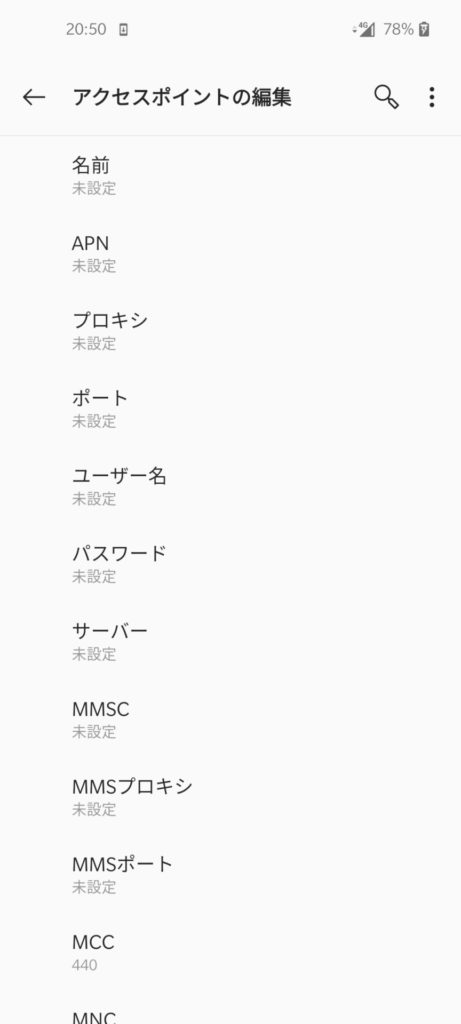
設定が完了すると、画面右上のアンテナマークに「4G」「5G」といった表記が出ます。
実際にブラウザを起動するなどして、接続確認をしましょう!また、意外と多いのがせっかく作ったAPNを有効にしていないケース。
APN一覧画面に新しく作ったAPNが表示されているため、右側のチェック欄をタップし有効化しておきましょう!
楽天モバイルのAPN情報
楽天モバイルの新APN情報は、以下の通りです。
| APN名 | 楽天(rakuten.jp)※名称はなんでも良い |
| APN | rakuten.jp |
| MCC | 440 |
| MNC | 11 |
| APNタイプ | default,supl |
| APNプロトコル | IPv4/IPv6 |
| APNローミングプロトコル | IPv4/IPv6 |
| PDPタイプ | IPv4/IPv6 |
楽天モバイルのSIMカードを差し込み、上記内容をAndroidスマホで設定すれば通信が可能になります!
またAndroidスマホのAPN設定は、上記内容以外にも様々な項目があります。表記の無い項目は入力の必要はなく、何か入力してしまうと正常な接続ができなくなるため注意が必要です。

SIMフリー端末でもAPN設定は必要なの?
SIMフリー端末であっても、楽天回線動作保証外の端末なら手動によるAPN設定が必要です。
APN自動設定が良いのであれば、対応している端末を用意しましょう。
ちなみに他社で購入した端末を楽天モバイルで使う場合、SIMフリーであることは前提条件です。
楽天モバイル公式 : https://network.mobile.rakuten.co.jp/
>>最新の【楽天モバイル クーポン】はこちら
>>【楽天モバイルの評判】はこちら
楽天モバイルのSIMカードでAPN設定をする方法【ルーター】

楽天モバイルで販売しているモバイルルーターはAPN設定不要で利用できます。
しかし他社で購入したSIMフリーのルーターに楽天モバイルのSIMを差して使う場合は、APN設定が必要な場合があります。
ルーターもスマホ同様に楽天回線に対応しているかどうかは、楽天モバイル公式サイトで確認してみてください。
今回はauやUQ WiMAXなどで取り扱っているSpeed Wi-Fi HOME 5Gを例に、APN設定が必要な場合の手順を解説していきます。
手順は以下の通りです。
手順
- 「ZTELink JP」アプリをスマホにインストールする
- ルーターのQRコードを読み取りまたはSSIDとパスワードを入力してWiFiに接続する
- 自動で設定画面に切り替わるのでルーターのパスワードを入力する
- 「設定」をタップする
- 「プロファイル設定」をタップする
- 「新規」をタップする
- 楽天モバイルのAPN情報を入力する
- 「デフォルトとして設定」をタップする
※楽天回線動作保証外のルーターはAPN設定をしても使えない可能性があります。自己責任で行うようにしてください。
設定手順はルーターによって異なる場合があるため、細かい設定手順は公式サイトや取扱説明書などを参考にしてください。
楽天モバイル公式 : https://network.mobile.rakuten.co.jp/
>>最新の【楽天モバイル クーポン】はこちら
>>【楽天モバイルの評判】はこちら
楽天モバイルのeSIMを開通させる方法

ここではeSIMを申し込んだ場合の開通手順(初期設定)をお伝えしていきます。
手順は、以下の通りです。
手順
- eSIMを使いたい端末で「my 楽天モバイル」アプリを起動する
- 画面右上のメニュー「≡」をタップする
- 「申し込み履歴」をタップする
- 準備中になっている申し込み番号をタップする
- 「開通手続きをする」をタップする
- 「WiFiでのSIMのダウンロード」というポップアップがでてくるので「OK」をタップする[iPhoneの場合]
- 「モバイル通信プランのインストール」画面がでてくるので「続ける」をタップする[iPhoneの場合]
- Androidの場合は「開通手続きが完了しました」の表示になっていればOKです。

楽天モバイル公式 : https://network.mobile.rakuten.co.jp/
>>最新の【楽天モバイル クーポン】はこちら
>>【楽天モバイルの評判】はこちら
楽天モバイルのAPN設定をしても開通できないのはなぜ?


APN設定しても楽天モバイルが開通されない場合は、以下に当てはまっている可能性があります。
- 楽天回線対応端末ではない
- 端末に適していないSIMタイプを申し込んでいる
- 端末にSIMロックがかかっている
楽天回線対応端末ではない
楽天回線対応端末でない場合、手動でAPN設定しても使えない場合があります。
楽天モバイルできちんと動作確認がとれている端末は、電話もネットもメールも問題なく利用できるでしょう。
ただ動作未確認端末で使えない場合は、使える端末を購入するしかありません。申し込みをする前に、あらかじめ楽天回線対応端末であることを確認しておくべきでしょう。
端末に適していないSIMタイプを申し込んでいる
楽天モバイルには「SIMカード」と「eSIM」2つのSIMタイプがあります。
ただすべての端末が両方のSIMに対応しているわけではありません。eSIM非対応の端末でeSIMを申し込んでいると開通はできません。
SIMカードにのみに対応している端末もあれば、eSIMのみに対応している端末もあります。中にはSIMカード+eSIMのデュアルSIMに対応しているものもあります。
申込みの際は端末にあったSIMを選ぶようにしましょう。もしSIMタイプを間違えて申し込んでしまった場合は、キャンセルまたはSIMの再発行手続きが必要となります。
端末にSIMロックがかかっている
他社で購入した端末は、SIMロックがかかっている場合があります。SIMロックがかかったままだと、楽天モバイルを開通させることができないので注意してください。
自分が持っている端末のSIMロック状態は、端末の設定から確認できます。
【iPhoneの場合】
「設定」>「一般」>「情報」>「SIMロック」でSIMロックなしになっていればOK!
【Androidの場合】
「設定」>「デバイス情報」>「SIMカードステータス」で許可されていますになっていればOK!
もしSIMロックがかかっている場合は、購入したキャリアでSIMロック解除してもらいましょう。
それでも開通できないときに試したいこと


- OSのバージョンが古い場合は最新の状態にする
- 機内モードを一度オフにして再度オンにしてみる
- 端末を再起動してみる
- 移転元キャリアのAPN構成プロファイルが残っている場合は削除する
- APN構成プロファイルを削除して再設定してみる
- 楽天モバイルの対応端末が再度確認してみる
とくに手動でAPN設定をした場合は、スペル間違いに注意してください。スペルが1文字でも間違っているとネットに接続できません。
入力したAPN情報は編集できるので、間違っていた場合は修正しましょう。もしくはAPN情報を削除して、再設定してみるのもありです。
eSIMの場合はプロファイルを削除してしまうと、再発行手続きが必要になるので注意してください。
またOSのバージョンが古いのであれば最新へアップデートを行いましょう。再起動すると開通する場合もあります。
楽天モバイル公式 : https://network.mobile.rakuten.co.jp/
>>最新の【楽天モバイル クーポン】はこちら
>>【楽天モバイルの評判】はこちら
楽天モバイルのAPN設定に関するよくある質問
ここでは楽天モバイルのAPN設定に関する、よくある質問をまとめています。
以下のような疑問を抱えている方は、ここで解決しておきましょう。
iPhoneのプロファイルはどこで確認できる?
iPhoneのプロファイルは、「設定」>「一般」>「プロファイルまたはVPNとデバイス管理」>「構成プロファイル」から確認できます。
楽天モバイル以外のプロファイルが存在する場合、それが開通できない原因となっている可能性も考えられます。
移転元キャリアのAPN構成プロファイルがある場合は削除しましょう。
APN構成プロファイルの消し方は?削除するとどうなる?
APN構成プロファイルの消し方は、「設定」>「一般」>「プロファイルまたはVPNとデバイス管理」>「構成プロファイル」と画面を進め、削除したいプロファイルを選択し「プロファイルを削除」をタップします。
端末のパスワードが求められるので、入力したら「削除」をタップして完了です。
まとめ : 楽天モバイルのAPN設定
今回は楽天モバイルのAPN設定について紹介しました。最後にポイントをまとめておきます。
端末が古すぎるということでなければ、APN設定は自動で行ってくれるので簡単に開通できるでしょう。
もし楽天回線動作保証外の端末なら、買い替えも視野に入れてみてください。
| 楽天モバイルのおすすめキャンペーン切り分け表 | ||
|---|---|---|
| キャンペーンページ | 特典 | 対象者 |
三木谷キャンペーン ※終了日未定 ※終了日未定 |
最大14,000ポイント還元 | ・再契約または2回線目を契約する方(初めて申し込む方も対象) ・楽天モバイルを紹介してくれる家族や友人がいない方 ※2024年5月31日までの申し込みは上限10回線/人 ※2024年6月1日以降は上限5回線/人 |
特別優待キャンペーン ※終了日未定 ※終了日未定 |
最大14,000ポイント還元 | ・ポイントを一括でもらいたい方 ・再契約または2回線目を契約する方(初めて申し込む方も対象) ※おひとり1度まで |
楽天モバイル×楽天市場キャンペーン |
最大20,000円相当還元 | ・楽天市場の申し込みが初めての方 ・楽天市場でのお買い物が初めての方 |
iPhoneトク得乗り換え ※終了日未定 ※終了日未定 |
最大32,000ポイント還元 | ・楽天モバイルの申し込みが初めての方 ・iPhoneをセット購入したい方 |
スマホトク得乗り換え ※終了日未定 ※終了日未定 |
最大12,000ポイント | ・楽天モバイルの申し込みが初めての方 ・Androidスマホをセット購入したい方 |
楽天モバイルお申し込み&対象製品ご購入で最大26,930円値引き! ※終了日未定 ※終了日未定 |
最大26,930円割引 | 対象スマホをセット購入したい方(2回線目以降も対象) ・Xperia 10 V ・AQUOS wish3 ・AQUOS sense8 ・OPPO Reno9 A |
Rakuten WiFi Pocket Platinum 一括1円 ※終了日未定 ※終了日未定 |
Rakuten WiFi Pocket Platinumの端末代金が7,980円→1円になる | ・Rakuten WiFi Pocket 2CまたはRakuten WiFi Pocket Platinumを購入したことがない方 ・ポケット型WiFiがほしい方 |
楽天モバイル公式 : https://network.mobile.rakuten.co.jp/
>>最新の【楽天モバイル クーポン】はこちら
>>【楽天モバイルの評判】はこちら














